大家都知道在利用电脑工作时会遇到对雨林木风win7旗舰版键盘快捷键关机进行设置的情况,对于喜欢全部通过键盘快捷键来操控电脑的朋友,少不了快捷键关机的功能,那么要如何使用w7系统键盘关机呢?下面让小编带你操作win7系统通过电脑快捷键关机的方法吧。
具体操作方法如下:
方法一:
1、在键盘上按“windows”松开,再按“→”松开。最后再按“回车”键,就可以关机了;
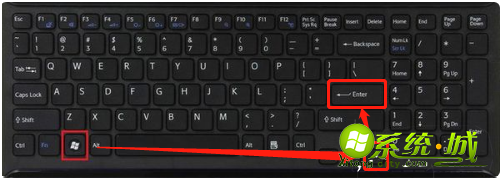
方法二:
1、在电脑桌面的空白处点击右键,点击“新建”,选择“快捷方式”;
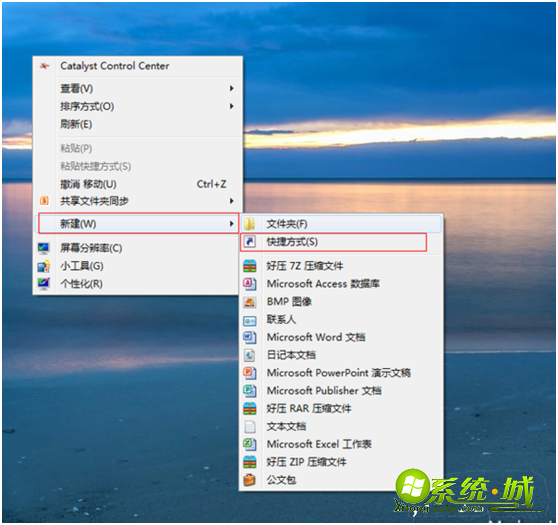
2、在输入框中,输入“shutdown -s”,点击“下一步”;
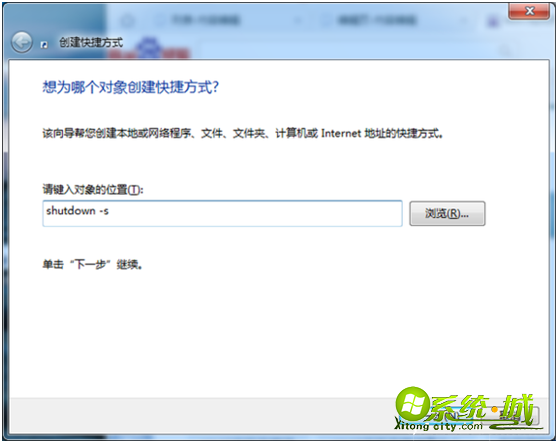
3、点击“完成”;
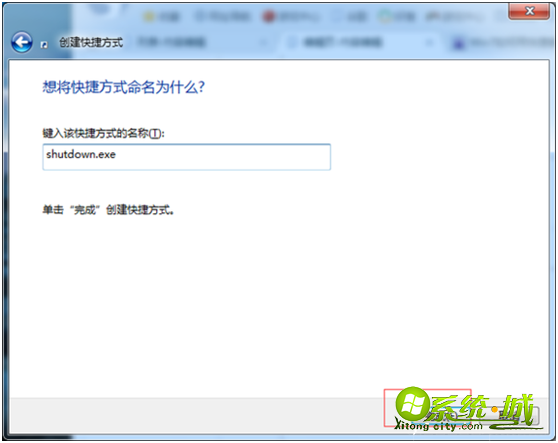
4、右击刚才建的快捷方式,点击“属性”;
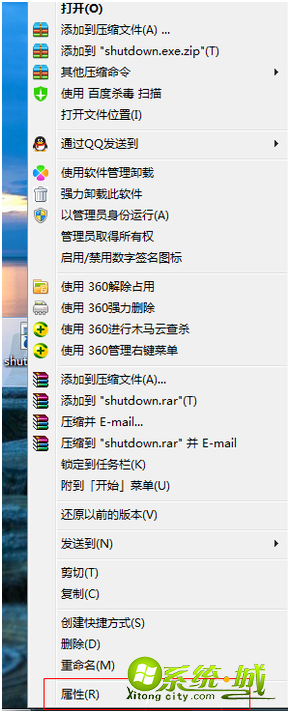
5、在“快捷键”后面的框中输入一个你想要的关机快捷键(如F9),点击“确定”即可。
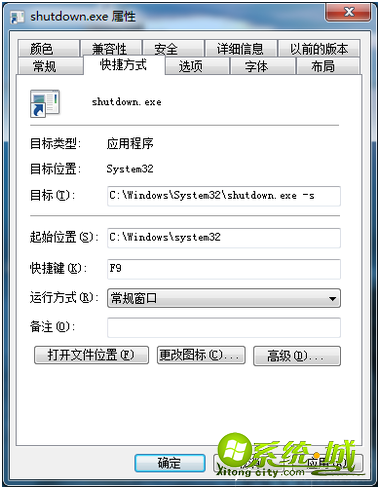
对于喜欢使用键盘操控整个电脑,能用键盘快捷键实现不麻烦鼠标的朋友来说,上面的教程是不是方便快捷很多呢!


 当前位置:
当前位置: